आईओएस 8 को इंस्टॉल करने से पहले आईफोन, आईपैड और आईपॉड का बैकअप कैसे लें
इससे पहले कि आप iOS 8 (या इससे पहले) से कूदेंiOS 9.3 / 9 के लिए, यह सुनिश्चित करने के लिए एक अच्छा विचार है कि आपको अपने iPhone, iPad या iPod का पूर्ण बैकअप मिल गया है, बस कुछ गलत होने पर। इस पोस्ट का फोकस कैसे करना है iOS 8 अपडेट से पहले बैकअप iPhone, iPad और iPod। आप आईट्यून्स के साथ बैक अप कर सकते हैं, आईक्लाउड या आईट्यूड के बिना कंप्यूटर में डेटा का बैकअप ले सकते हैं।

IPhone और iPad के साथ iPhone, iPad और आइपॉड बैकअप के लिए कैसे
Apple आपको iOS डेटा का बैकअप देने के लिए 2 तरीके प्रदान करता है: आईट्यून्स बैकअप और आईक्लाउड बैकअप। आईओएस 8 से पहले आईफोन, आईपैड और आईपॉड के साथ iPhone, iPad और iPod का बैकअप लेने के लिए, विस्तृत चरणों के लिए निम्न पदों की जाँच करें।
आईट्यून्स बैकअप: बैकअप फ़ाइल एक प्रकार की SQLITEDB फ़ाइल हैजो पठनीय नहीं है। दूसरे शब्द में, बैकअप फ़ाइल को पढ़ा नहीं जा सकता है। आपको बैकअप में पहुंचने के लिए आईट्यून्स बैकअप से आईडिविस को पुनर्स्थापित करना होगा। और यह प्रक्रिया सभी वर्तमान डेटा को अधिलेखित कर देगी और उन्हें बैकअप में बदल देगी।
iCloud बैकअप: यदि आपके पास वापस चुनने के लिए आपके पास 4GB मुक्त स्थान हैiCloud के साथ। यह आमतौर पर आपके सभी डेटा का बैकअप लेने के लिए बहुत बड़ा नहीं है, खासकर अगर आपके पास फ़ोटो और वीडियो के टन हैं। अतिरिक्त स्थान के लिए, आपको सालाना भुगतान करना होगा।
IPhone, iPad और iPod को Computer / iTunes (iTunes और iCloud के बिना) के लिए बैकअप कैसे करें
बेशक आप iOS डिवाइस का बैकअप भी ले सकते हैंआईट्यून्स या आईक्लाउड के बिना। iTransferGo, एक शक्तिशाली उपकरण है जो आपको आसानी से iPhone, iPad और iPod फ़ाइलों (संपर्कों, एसएमएस, बुकमार्क, संगीत, वीडियो, iBooks, आदि सहित) को बैकअप करने में सक्षम बनाता है। आप पठनीय फ़ाइलों के रूप में, आईट्यून्स के लिए या अपठनीय फ़ाइलों के रूप में कंप्यूटर के लिए iOS डेटा का बैकअप ले सकते हैं, जिसे आप बाद में अपने iOS उपकरणों में पुनर्स्थापित कर सकते हैं। हम एक उदाहरण के लिए iPhone 5 लेते हैं और आपको दिखाता है कि iOS 8.2 / 8.1 / 8 अपग्रेड से पहले कंप्यूटर / आईट्यून्स के लिए iPhone का बैकअप कैसे लें। iPad और iPod के लिए चरण समान हैं।
सुनिश्चित करें कि आपका iPhone चालू है और कनेक्ट हैयह एक यूएसबी केबल के साथ पीसी के लिए। फिर अपने पीसी पर iAny Transfer लॉन्च करें। IPhone स्कैन करने के बाद, iPhone का सारा डेटा इस सूची में प्रदर्शित होगा। एक श्रेणी का चयन करें और आवश्यक फ़ाइलों की जाँच करें। फिर आप "कंप्यूटर", "आईट्यून्स" या "बैकअप" पर क्लिक कर सकते हैं, जो अलग तरीके से बैकअप करने में मदद करता है।
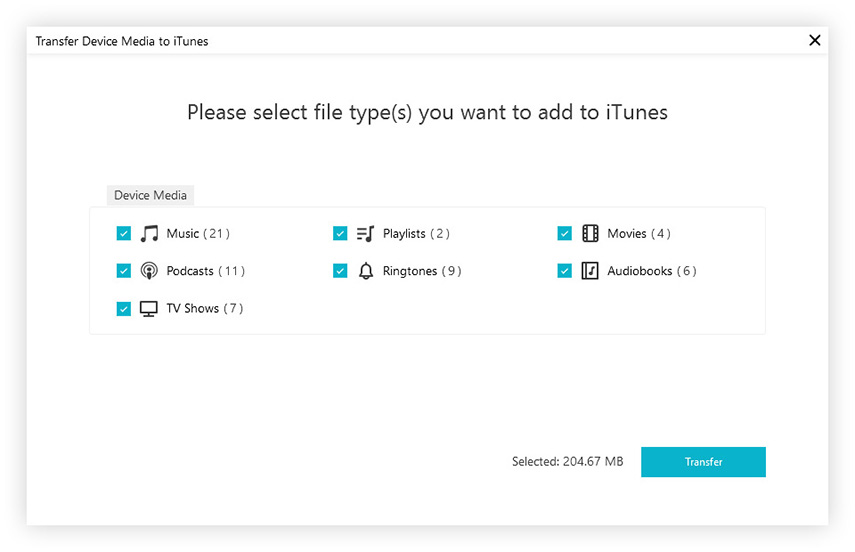
- 1. कंप्यूटर: बैकअप का यह तरीका वास्तव में iPhone को स्थानांतरित करता है,कंप्यूटर के लिए iPad और iPod डेटा। आपके कंप्यूटर पर देखने के लिए बैकअप योग्य फ़ाइलों को पठनीय प्रारूपों में सहेजा जा सकता है। पाठ फ़ाइलों को 3 स्वरूपों में सहेजा जा सकता है: .xls, txt और .xlm। फ़ोटो और वीडियो जैसी मीडिया फ़ाइलों को मूल स्वरूपों में सहेजा जाएगा।
- 2. आईट्यून: इस तरह का बैकअप आइट्यून्स बैकअप की एक ही सुविधा को साझा करता है। फर्क सिर्फ इतना है कि आपको iTunes खोलने की ज़रूरत नहीं है, लेकिन इसके बजाय iAny Transfer खोलें।
- 3. बैकअप: आपका डेटा iTunes फ़ाइल की तरह एक अपठनीय फ़ाइल के लिए समर्थित होगा। iAny Transfer केवल आपके द्वारा बनाए गए बैकअप फ़ाइल को केवल नवीनतम रखने के बजाय रखेगा।
यदि आपने "बैकअप के साथ किया है, तो आप आगे जाकर iOS 8 में अपग्रेड कर सकते हैं।


![[हल] कैसे iOS 10.3 स्थापित करने से पहले iPhone वापस करने के लिए](/images/iphone-data/solved-how-to-back-up-iphone-before-installing-ios-103.jpg)




